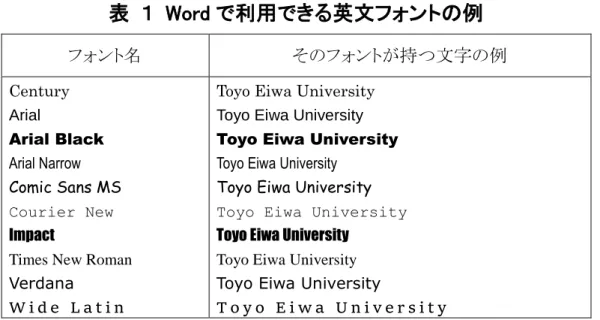第13章 Word の応用4
英文入力 英文の清書 図の入れ方 1. 英文の入力 入力モードは「半角英数」を使用する。 (キーボード左上隅の半/全キーで半角/全角を切り替えると早い) 1 行の終わりに Enter キーで改行しようとしない。 自動的に改行される。 Enter キーは段落を変えるときに使用する。 習得したタッチタイプを利用して、すばやく英文を入力する。2. フォントの種類と大きさの設定
英文にもたくさんの美しい文字の種類(フォント)がある。レポートを見やす くするために、フォントやフォントサイズを変更しよう。 ① 変更したい文字列を選択。 ②「ホーム」タブの「フォント」グループで選択する。右側の▼をク リックし、フォントやフォントサイズを選ぶ。 多数のフォントがあるからといってたくさん使えばよいわけではない。 TPO に 応じて 使い 分ける べきで ある。 Times New Roman 、Century、 Courier New がよく利用される。フォントの指定 Times New Roman、 Arial 、Century など
フォントサイズの指定 (12ポイント程度)
表 1 Word で利用できる英文フォントの例 フォント名 そのフォントが持つ文字の例 Century Arial Arial Black Arial Narrow Comic Sans MS Courier New Impact
Times New Roman Verdana
W i d e L a t i n
Toyo Eiwa University Toyo Eiwa University Toyo Eiwa University Toyo Eiwa University
Toyo Eiwa University Toyo Eiwa University Toyo Eiwa University
Toyo Eiwa University Toyo Eiwa University
T o y o E i w a U n i v e r s i t y
3. ワードラップ
改行によって英語の単語が途中で切れないようにする機能をワードラップ という。標準では Word はワードラップをしてくれる1。また、両端揃えを使用す る。その結果、単語の間にある空白の幅は均等ではなくなる。 ワードラップあり+両端揃え ワードラップなし+両端揃えなしToyo Eiwa University is an
accredited
four-year
institution
of
higher
learning for women. It was
established in April of
1989, and a co-educational
graduate school was added
in 1993.
Toyo Eiwa University i
s an accredited four-yea
r institution of higher l
earning for women. It
was established in April
of 1989, and a co-edu
cational graduate school
was added in 1993.
4. スペルチェックと文法チェック
英文の 綴つづりにミスがないか、文法的に誤りがないか、コンピューターに チェックさせる機能を、スペルチェックという。 赤い波線⇒誤った 綴つづりの単語がある。 1 Word 標準ではワードラップが設定されている。「ホーム」タブの「段落」グループの右下矢印をク リックすると現れる[段落ダイアログボックス]の[体裁]の“英単語の途中で改行する”のチェックが外 れている。また、両端揃えをすると、自動的にワードラップされる。 緑の波線⇒文法的に誤った箇所がある。 青い波線⇒スペルチェック辞書に登録されていても、使用されている文脈 上スペルが正しくない単語を特定する、文脈を考慮したスペルチェック機 能である。 波線が引かれた単語の部分で右クリックすると修正候補をコンピューター が提示する。その中から選択し修正を行う(
☞
演習3)。 ※このスペルチェックはあくまでコンピューターが判断したものであり、正し い修正が行われるわけでは決してない。5. 英文入力のための設定
(1)用紙サイズの設定 [ページ レイアウト]/[ページ設定]の[サイズ]で用紙を指定する。 (2)余白の設定 [ページ レイアウト]/[ページ設定]の[余白]で余白を指定する。 (3)1行の文字数と行数の設定 [ページ レイアウト]/[ページ設定]の右下➘
をクリックする。現れた [ページ設定]ダイアログボックスで“文字数と行数の指定”を選んで指定す る。上記の用紙サイズ、余白の設定もより細かく設定できる。 (4)行間の設定(ダブルスペースの設定) ダブルスペース(Double space)にする場合、ダブルスペースにしたい段落 にキャレットを合わせる。全文に設定 したいならば、全文をドラッグする。 [ホーム]/[段落]/[行と段落の間 隔]右の▼をクリックする。現れた[段 落]ダイアログボックスの[インデントと 行間隔]タブで間隔の[行間]ボックス 右の▼をクリックし2行に設定する。 行間を2行に設定するとダ ブルスペースになる。 固定値にして間隔を指定す ることもできる。6. インデントとルーラー
インデントとは、段落の行頭や行末を指定された位置に揃え、他の段落と 区別する機能を指す。 (1) アイコンを用いた簡易的なインデントの方法 1. インデントしたい段落にキャレットを置く。 2. [ホーム]/[段落]の[ インデントを増やす]をクリックすると字下 げができる。 (段落全体が左から右に移動する) 3. 行き過ぎたときは、[ インデントを減らす]をクリック。 (段落全体が右から左に移動する) (2) ルーラーを利用した方法 ルーラーとはメインWindow本文部分上部にある、数字の振られた部分を指 し、ここでインデントの設定をドラッグして行う。ルーラーは[表示タブ]/[表示] で指定する。 ルーラーの上部のマーカーは、段落の1行目のインデント、下部のマー カーは、2行目以降のインデントを示す。下部の三角マーカーの下にある四 角形は、上矢印と下矢印の両方を併せて動かす際に利用する。行末部分に あるマーカーは、右(行末)インデントを示す。 1行目インデント(上段インデント)のマークを下げたい文字の分だけドラッ グすると、本文の段落先頭はすべて下がる。ぶら下げインデント(2行目以降 のインデント)のマークをドラッグすると、段落途中の先頭が下がる。さらに、行 末インデントも設定ができる。 1行目のインデント ぶら下げインデント(2行目以降インデント) 左インデント(上矢印と下矢印の両方を併せて動かす) す)7. 英文レポートの代表的なレイアウト
別途レイアウトを指定された場合は、それに従うこと。 A4 のとき、余白は上下左右 2.5cm 程度Xxxxxxxxx
タイトルは中央で文字の大きさは本文より大きく 本文は10.5~12 ポイントで半角(直接)入力→
Xxxxxxxxxxxxxxxxxxxxxxxxxxx
パラグラフの先頭はインデントする(Tab キーを押すとスペースが入る)xxxxxxxxxxxxxxxxxxxxxxxxxxx
,
□xxxx
カンマ(,)の後は1スペース空けるxxxxxxxx,
□xxxxxxxxxxxxxxxxxxxxxxx
xxxxxxxxxxxxxxxxxxxxxxxxxx
.
□□Xxxx
ピリオド(.)の後は1または2スペース空ける
xxxxxxxxx
:
□xxxxxxxxxxxxxxxxxxxxxx
コロン(:)の後は1スペース空けるxxxx
;
□xxxxxxxxxxxxx.
セミコロン(;)の後は1スペース空ける→
Xxxxxxxxxxxxxxxxxxxxxx.
→
Xxxxxxxxxxxxxxxxxxxxxxx
xxxxxxxxxxxxxxxxxxxxxxxxxxxxx
xxxxxxx.
1.
□□Xxxxxxxxxxx.
2.
□□Xxxxxxxxxxxxxxxxxxxx.
3.
□□Xxxxxxxxxxxxxxxxxxxx.
□□→□□Xxxxxxxxxxxxxxxxxxxxx.
1 フッター中央にページを入れる 右 余 白 行の終わり にEnter を 入れない 地の文で3行 以上の直接引 用は左右のイ ンデントによ り独立引用と する。行間を 詰めても可。 左 余 白 下 余 白 箇条書きは、 数字の後に 1、2スペー ス空ける 上 余 白
1 東洋英和女学院大学の紹介(英文)を作る
次の英文を入力し、Times New Roman の 12 ポイントに編集する。改行 はテキスト通りにではなく、入力画面の幅に合わせる。
Toyo Eiwa University is an accredited four-year institution
of higher learning for women. It was established in April of
1989, and a co-educational graduate school was added in 1993.
The university currently has an enrollment of nearly 2,700, with
approximately 70 percent of the students drawn from the greater
Tokyo/Yokohama area and the remaining 30 percent
representing every region of Japan.
2 [発展] 紹介文の続き
次の英文を入力し、Comic Sans MS の 12 ポイントに編集する。
The undergraduate division grants two degrees:
Bachelor of Arts in Human Sciences and Bachelor of
Arts in Social Sciences. In similar fashion, the
graduate school confers Master of Arts degrees in
both Human Sciences and Social Sciences.
Though its wooded campus, located within an
hour's travel time from the heart of Tokyo, is of
recent date, the university forms part of an old and
respected academic presence in Japan. The Toyo
Eiwa educational system was inaugurated in 1884 by a
Canadian missionary, Martha J. Cartmell, during the
period of the nation's opening to the West.
5 保存の仕方(
☞
第10章演習2) 1. [ファイル]/[名前を付けて保存]をクリックする。 2. 保存先の右側の▼をクリックして、保存先に「MyDocuments」を指定 する。 3. ファイル名に 英文入力練習 と入力する。 4. 保存をクリックする。 4 英文をレイアウトする 条件 タイトル:INTORODUCTION 中央に表示 フォントサイズは 12 ポイント 書体は自由 1行の文字数:「標準の文字数を使う」をクリック。 1ページの行数:ダブルスペース指定(22行程度になる) 用紙:A4用紙 印刷向き:縦 余白(マージン):上下左右いずれも2.5cm 3 スペルチェックを一括して行う 1. 綴りが違っていると、波線の下線が表示される。 2. [校閲]/[文章校正]グループの[ スペルチェックと文章校 正]をクリックする。 3. 修正箇所(赤字)と修正候補の一覧表が示される。 4. 正しい単語を選んで、修正ボタンをクリックする。8. [発展]絵の入れ方
(1) パソコンに用意された絵の挿入 ① 絵を入れる所にキャレットを置く。 ② [挿入]/[図]の[オンライン画像]を選 ぶ。 ③ 画像の挿入ダイアログボックスが現 れる。 ④ 「検索」の欄に、単語を入れて検索ボ タ ン をクリックすると、候補の 絵が出る。 ⑤ 絵をクリックして選択する。 ⑥ 挿入をクリックする。 ⑦ 文書内に画像が表示される。タブに 「図ツール」が表示される。 ⑧ 画像は枠で囲まれ、□(フィルハンド ル)が表示される。 ⑨ レイアウトオプション が 表 示 さ れる。 ⑦⑧⑨の表示が消えたときには、もう 一度 画 像をクリックすると表 示され る。 (2) 自分で用意した絵の挿入 ① 絵を入れる所にキャレットを置く。 ② [挿入]/[図]の[画像]を選ぶ。 ③ ファイル一覧が出るので、絵のファイ ルを選択。 ④ 以下同じ(3) 絵の大きさを変える(拡大・縮小) 画像をクリックすると、□(フィルハンド ル)の印が八方向に出る。 四角の印にマウスを合わせると、マウ ス の 形 が に変わる。 ドラッグすると図の大きさが変わる。 図を消すためには、□(フィルハンド ル)が八方向に出たら、Delete キーを押す。 移動するためには、□(フィルハンドル)の印が八方向に出たら、ドラッ グすると動く。 (4) 文字列の折り返し 画像の右側のレイアウトオプ ションをクリックすると、画像 の置き方が選べる。 規定値は「四角」 で 、 文 章をよけて画像が入る。 「行内」は画像の入っている行 には文字は書けない。 (5) 文章の背面への絵の挿入 「枠」や「フレーム」のキーワードで検索するとよい。 画像の右側のレイアウトオプションをクリックし、文字列の折り 返しの中から背面 ( 前 面 でもよい)を選ぶ。 背面にしたときに、図 が選択できなくなる ことがある。そのよう なときは前面にある 図を背面にすればよ い。
(6) 写真を加工する 写真をクリックすると、「図ツール」タブが出るので「書式」を クリックする。 「調整」があるので、明る さ・シャープネスの修正、色 調の変更、アート効果など ができる。 修正 色 「背景の削除」を使うと背景を透明にできる。他の絵に重ねる と違った絵を作ることができる。 (6) ちょっとしゃれた文字 絵文字にしたい部分をドラッグ する。 [挿入]/[テキス ト]の[ワードアー ト]をクリックする。 いろいろなスタ イルの中から形 を選ぶ。 ワードアート・ギャラリーの画面 明るさ+40% コントラスト+40% グレースケール
文字の効果を指定する。 (6) (上級者向け)図と文字の配置に関していらいらするときは・・・ Word で図を配置するのは、結構難しい。一つか二つの図なら割合直感的に操作できる のだが、たくさん入れようとすると、思いもよらない挙動にいらいらすることがある。本書は Word だけで作られているが、図の配置にはいろいろ工夫を凝らしている。すべてを紹介し きれないが、以下のヒントを参考に自分で何度もやってみるといい。 ヒント1:図にはアンカー というものがある。アンカーは Word 標準では表示されて いない。[ファイル]/「オプション」/[表示]を選択。その中の「常に画面に表示する編集 記号」でアンカー記号にチェックをすると、図をクリックしたときに、一つの図に対して一つ のアンカーが現れる。図はこのアンカーのある行とともに移動する。アンカーのある行が別 のページに移れば、図も一緒に移る。アンカーを意識して図を配置するようになれたら、か なりの上級者だ。 ヒント2:いくつかの図をまとめて一つにすることをグループ化という。[ホーム]の[編集] にある 選択の中の[オブジェクト選択]をクリックし、グループ化したい範囲を指定する。 フィルハンドルが表示されるので、[図ツール][書式]の「配置」の[グループ化]を選択。 ヒント3:[レイアウト]の「行内」を選ぶと、図は、文字として振舞う。この状態だと、図が意 に反してあっちこっちに飛び回るという現象を避けることができる。 ヒント4:図の回り込みがうまくいかないときは、思い切って表の中にいれてしまうとよい。 表の枠を越えて図があっちこっちにいってしまうことはなくなるだろう。 ワードアートテキスト編集画面
コラム 全角・半角 入力モードを「ひらが な」として、アルファベッ トや数字を入力すると、 漢 字 や ひ ら が な と同 じ 横幅の文字が並ぶ。こ れを全角文字という。 こ れ に 対 し て 、 入 力 モードを日本語入力オ フにして入力すると、半角文字となる。この状態で入力したアルファ ベットと数字は、等幅フォント(プロポーショナルフォント以外)で表示 すると、全角文字のちょうど半分の横幅になっている。 文書作成において、プロポーショナルフォント(